Sådan starter du automatisk en app, når du starter eller opdager Android TV

Hvis du er Android TV-bruger, skal du stille dig et spørgsmål: Hvor lang tid har du virkelig bruge på startskærmen? Oddsene er, at du starter den samme app hver gang for at tænde den, og nu er der en ny app, der lader dig gøre det automatisk.
RELATED: Hvad er Android TV, og hvilken Android tv-boks skal jeg købe?
Af hensyn til enkelheden, lad os sige, at du kun ser Netflix på dit Android TV. Det sidste, du vil have, er et skridt mellem en binge-session med Orange er New Black, så der er virkelig ingen god grund til at gå til startskærmen. I stedet hvorfor skal du bare bare slukke Netflix, så snart din tur er på Android TV?
For at gøre dette skal vi bruge en app kaldet Launch on Boot. I grund og grund fortæller dette Android TV at starte en bestemt app på både boot og vågne op (hvis du vælger - hvis det kun kan gøres det ene eller det andet). Det er meget enkelt, meget intuitivt, og det virker bare.
Så hvis du ikke allerede har det, skal du gå videre og downloade det på dit Android TV. Så snart du starter appen, vises en kort vejledning. Du er velkommen til at læse den, eller bare trykke på knappen Tilbage på fjernbetjeningen for at springe den over. Dit opkald.
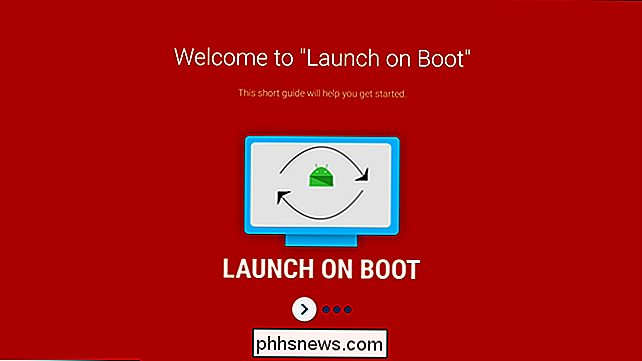
På hovedskærmen Start på Boot-skærm skal du gå og skubbe det første skifte for at aktivere appen.
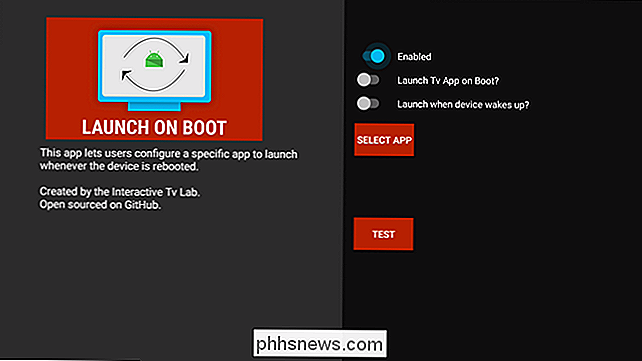
Derefter kan du vælge at starte Live TV ved opstart med det næste skifte-dette vil auto- start apps for Live Channels. Hvis du vil skyde op for en anden app, skal du springe over denne knap.
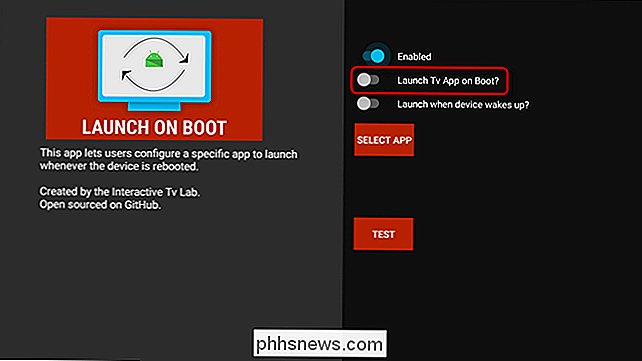
Du vil nok nok krydsse den næste, så din foretrukne app vil starte, ikke kun når enheden starter, men også når den vågner fra søvn.
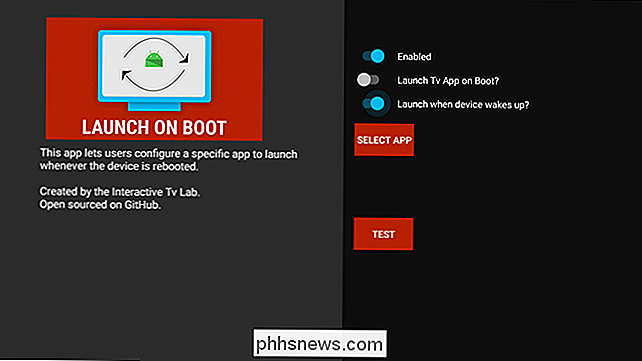
Gå videre og klik på "Vælg app" boksen for at vælge din foretrukne app. Igen vil jeg bare bruge Netflix til denne vejledning. Du vælger hvad du vil.
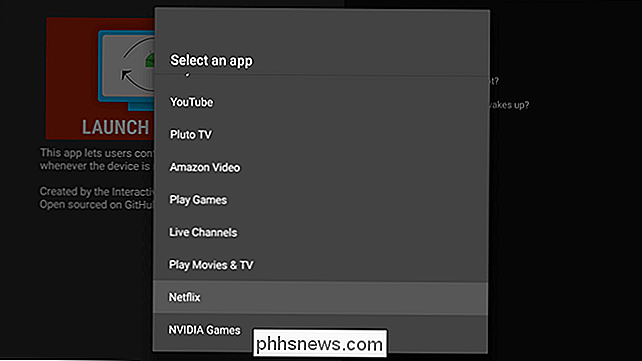
Endelig skal du give knappen "Test" et klik for at sikre, at alt fungerer som det skal. Systemet vil kort gå i seng, og din app skal starte. Og hvis selvfølgelig, hvis du vil komme til startskærmen, skal du bare trykke på startknappen på fjernbetjeningen.
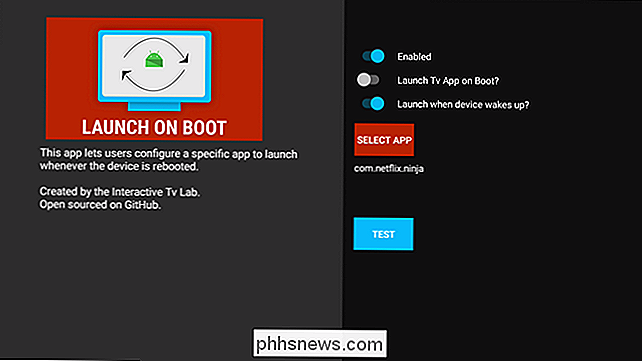
I min test lancerede min valgte app start hver gang, men lanceringen på vågne blev ramt og savnet ville skyde op, andre ville det ikke. Bare noget at huske på, men som altid kan din kilometertal variere.
Uanset hvad, tag din popcorn og ram den fjernbetjening. Din Netflix binge starter nu.

Windows 8 og 10 brugere: Indstil brugerdefineret Lås skærm og log ind baggrunde RELATED: Sådan tilpasses låseskærmen på Windows 8 eller 10 Windows 8 og Windows 10 gør det nemt at tilpasse låseskærmen. Alt du skal gøre er at gå til Indstillinger> Personalisering> Låseskærm. Skærmen ser lidt anderledes ud i Windows 8 end de gør i Windows 10, men de er de samme.

Sådan skriver du automatisk en periode med et dobbeltrum i Windows
De fleste smartphones har en funktion, hvor du kan dobbeltklikke på mellemrumstasten for at indsætte en periode. Ville det ikke være dejligt, hvis du kunne gøre det på din Windows-pc også? Vi viser dig hvordan du kan. RELATERET: Begyndervejledning til brug af et AutoHotkey-script Vi skal oprette et AutoHotkey-script for at indsætte en periode efterfulgt af et mellemrum, når du dobbeltklikker på mellemrumstasten.



